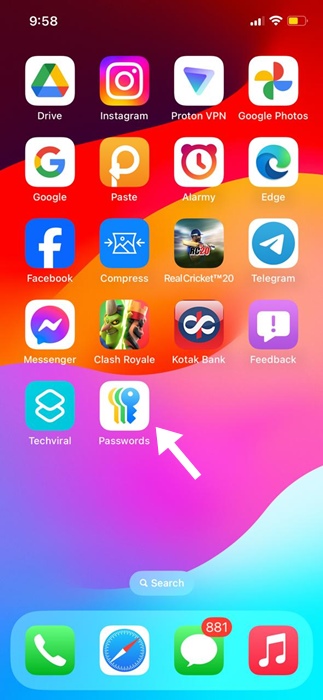Chà, nếu bạn đã sử dụng Internet được một thời gian thì chắc chắn bạn có thể biết về thuật ngữ ‘SSL’. Nếu bạn đã từng nghe về từ này trước đây nhưng không biết ý nghĩa của nó thì hãy để tôi nói cho bạn biết đó là một hệ thống bảo mật trang web cung cấp các kết nối được mã hóa, an toàn giữa trang web và người dùng.
SSL, viết tắt của Lớp cổng bảo mật, là giao thức bảo mật hiện tại để mã hóa các kết nối trực tuyến. Lý do chúng ta thảo luận về SSL là vì nhiều người dùng đã nhắn tin cho chúng tôi về thông báo lỗi bất thường liên quan đến SSL.
Người dùng cho biết đã nhận được lỗi ‘ERR SSL VERSION HOẶC CIPHER MISMATCH’ khi duyệt các trang web. Vì vậy, nếu bạn cũng nhận được thông báo lỗi tương tự khi truy cập các trang web yêu thích của mình thì đó không phải lỗi của bạn với tư cách là người dùng cuối.
Thông báo lỗi có thể xuất hiện trên tất cả các trình duyệt web, bao gồm Chrome, Firefox, Edge Browser, v.v. Thông báo lỗi có nghĩa là trang web bạn đang truy cập sử dụng chứng chỉ SSL bị trình duyệt web từ chối.
trình diễn
Cách khắc phục lỗi ‘ERR SSL VERSION HOẶC CIPHER MISMATCH’
Thông báo lỗi cũng xảy ra khi chứng chỉ đã tải xuống trên PC của bạn bị hỏng hoặc cấu hình hệ thống cho TSL/SSL bị định cấu hình sai. Vì vậy, ở đây chúng tôi sẽ chia sẻ một số phương pháp tốt nhất có thể giúp bạn khắc phục PHIÊN BẢN SSL ERR HOẶC MẬT SẮC MẬT TẠO từ Google Chrome
1. Truy cập trang web bằng HTTP
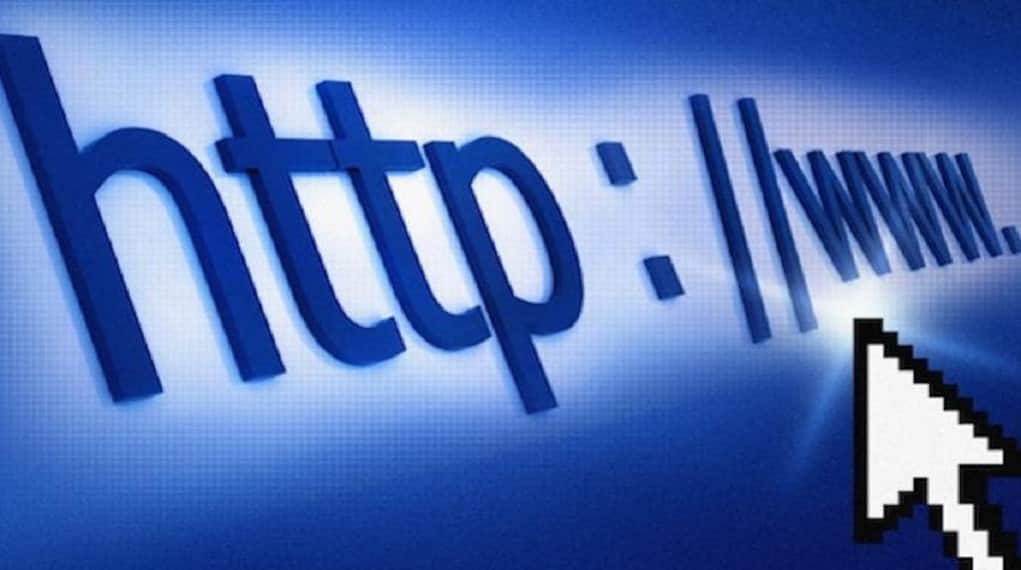
Đây là điều đầu tiên cần làm nếu bạn nhận được thông báo lỗi ‘ERR SSL VERSION OR CIPHER MISMATCH’. Trong phương pháp này, bạn phải thay thế HTTPS bằng HTTP và kiểm tra xem bạn có thể truy cập trang web hay không.
Ví dụ: thay vì sử dụng https://techviral.net, hãy sử dụng https://techviral.net. Nếu bạn nhận được thông báo lỗi khi sử dụng HTTP thì vấn đề là ở trang web. Vì vậy, trong trường hợp đó, bạn phải đợi vài phút hoặc vài giờ cho đến khi chủ sở hữu trang web khắc phục lỗi.
2. Xóa bộ đệm chứng chỉ SSL
Chà, hệ điều hành Windows cung cấp cho người dùng tùy chọn để xóa bộ đệm chứng chỉ SSL. Xóa bộ nhớ đệm chứng chỉ SSL thường giải quyết được vấn đề ‘ERR SSL PHIÊN BẢN HOẶC MẬP MẠI MẬT TỆ’. Vì vậy, để xóa bộ đệm chứng chỉ SSL trên Windows, hãy làm theo các bước dưới đây.
1. Trước hết, hãy mở menu tìm kiếm Windows 10 và tìm kiếm Internet Options
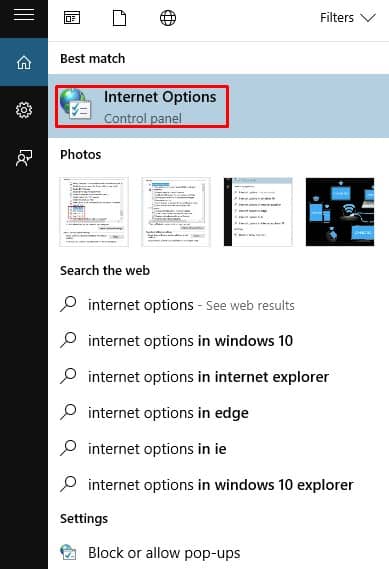
2. Mở Tùy chọn Internet từ danh sách và đi tới tab Nội dung.
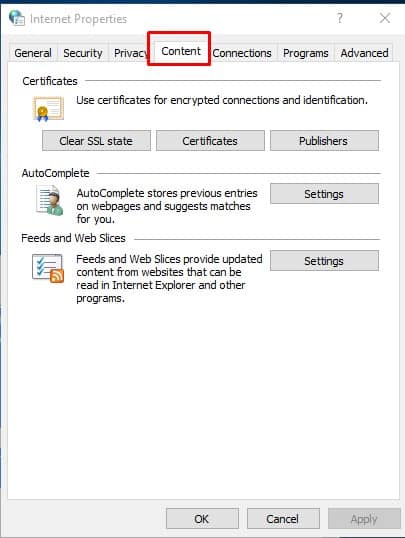
3. Trong tab Nội dung, nhấp vào Xóa trạng thái SSL.
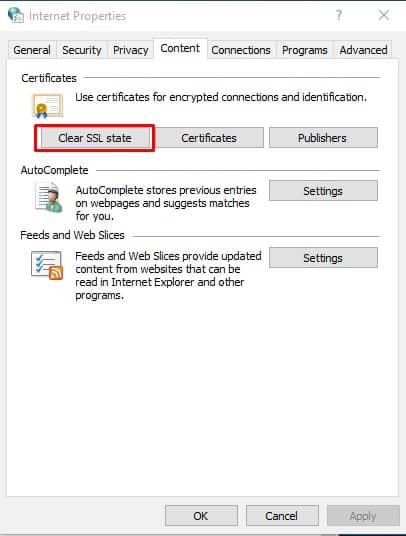
Đó là nó! Đây là cách bạn có thể xóa bộ đệm Chứng chỉ SSL trên Windows 10 để sửa thông báo lỗi ERR SSL VERSION OR CIPHER MISMATCH.
3. Thay đổi cài đặt cờ của Chrome
Nếu bạn vẫn nhận được ‘PHIÊN BẢN SSL LỖI HOẶC MÃ SAI MẬT’ khi truy cập các trang web thì bạn cần thay đổi cài đặt bảo mật trong trình duyệt Chrome. Vì vậy, hãy làm theo một số bước đơn giản dưới đây để sửa lỗi ERR SSL PHIÊN BẢN HOẶC MẬP MẠCH thông qua cờ Chrome.
1. Trước hết, hãy mở trình duyệt Google Chrome và trên Thanh URL, nhập chrome://flags.
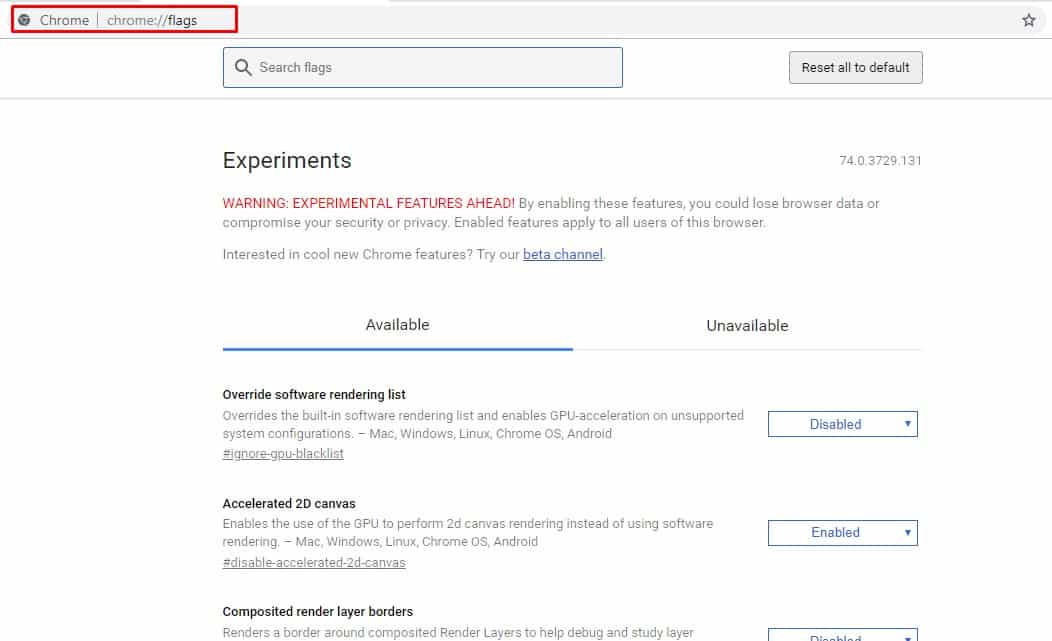
2. Ở đó, bạn cần tìm tùy chọn ‘Hỗ trợ phiên bản SSLv3 tối thiểu’ và thay đổi tùy chọn thành ‘SSLv3’
Đó là nó! Bây giờ, hãy khởi động lại trình duyệt Google Chrome của bạn để thực hiện các thay đổi. Sau khi hoàn tất, hãy truy cập trang web và bạn sẽ không còn nhận được thông báo lỗi ‘ERR SSL VERSION OR CIPHER MISMATCH’ nữa.
4. Vô hiệu hóa giao thức QUIC trên Chrome
Giao thức QUIC (Kết nối Internet UDP nhanh) là giao thức mạng truyền tải thử nghiệm được thiết kế bởi Google. Mục tiêu của giao thức này là giảm độ trễ so với TCP. Đôi khi, giao thức này có thể tạo ra sự cố và dẫn đến lỗi ERR SSL VERSION HOẶC CIPHER MISMATCH.
Do đó, bạn nên tắt Giao thức QUIC trên trình duyệt Google Chrome để giải quyết vấn đề. Đây là những gì bạn cần làm.
1. Mở trình duyệt Google Chrome trên máy tính.
2. Khi trình duyệt mở ra, hãy mở địa chỉ web này: chrome://flags/
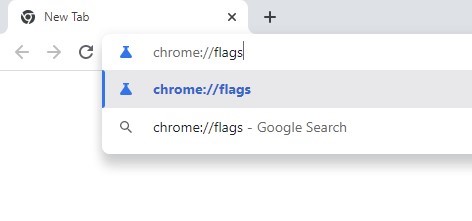
3. Trên trang Thử nghiệm, tìm kiếm QUIC.
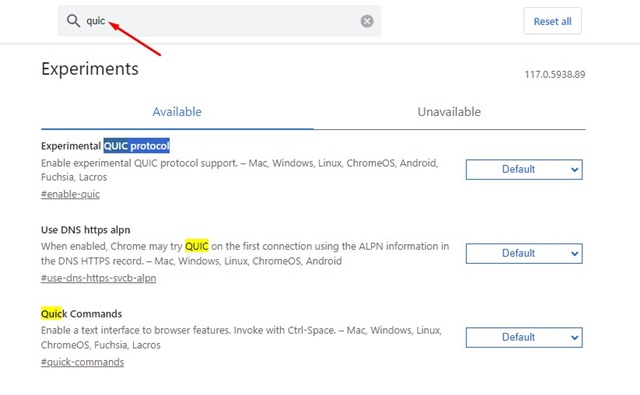
4. Nhấp vào trình đơn thả xuống Giao thức QUIC thử nghiệm và chọn Đã tắt.
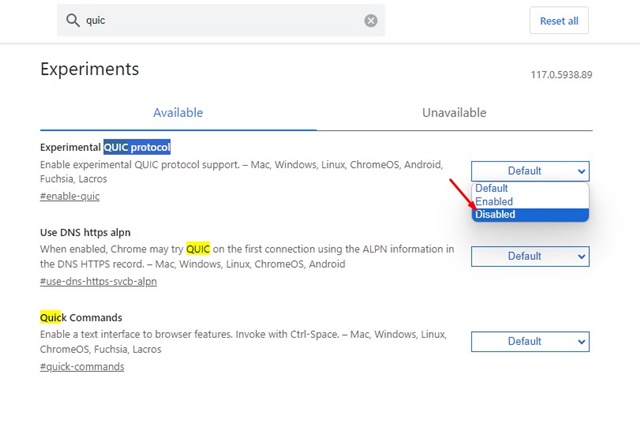
Sau khi thực hiện các thay đổi, hãy khởi động lại trình duyệt Google Chrome của bạn. Điều này sẽ khắc phục lỗi ERR SSL VERSION HOẶC CIPHER MISMATCH.
5. Dọn dẹp sổ đăng ký Windows rác
Thông báo lỗi ‘ERR SSL VERSION OR CIPHER MISMATCH’ cũng xảy ra do sổ đăng ký Windows rác. Một số người dùng đã báo cáo việc sửa thông báo lỗi bằng cách xóa tệp đăng ký. Vì vậy, trong phương pháp này, chúng ta cần sử dụng phần mềm của bên thứ ba như CCleaner để loại bỏ các mục đăng ký rác.
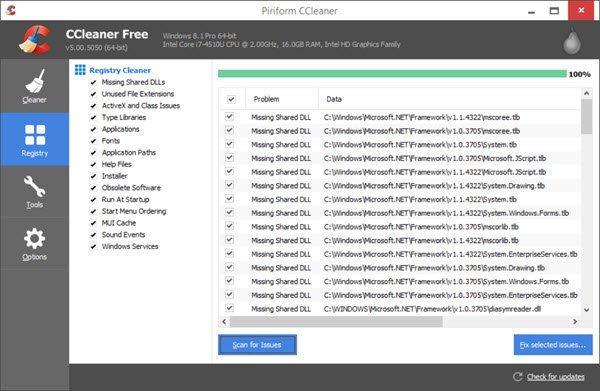
Người dùng cần tải xuống và cài đặt CCleaner trên máy tính Windows của mình và duyệt đến tab Đăng ký. Trong tab đăng ký, nhấp vào ‘Quét tìm sự cố’. Đợi vài giây cho đến khi CCleaner quét các mục rác. Sau khi hoàn tất, nó sẽ liệt kê tất cả các mục đăng ký có thể sửa được. Nhấp vào ‘Khắc phục sự cố đã chọn’.
Vì vậy, đây là bốn phương pháp tốt nhất để khắc phục lỗi ‘ERR SSL PHIÊN BẢN HOẶC MẬT MẠCH’ từ trình duyệt web. Nếu bạn biết những cách khác để khắc phục lỗi, hãy cho chúng tôi biết trong hộp bình luận bên dưới.